Caso a wifi não conecte automaticamente no seu computador, tente executar os seguintes métodos:
¶ Script
O script foi testado e validado no sistema operacional Windows 7 e está disponível em versão para alunos e servidores da UTFPR:
Para alunos: utfpr-aluno
Para servidores: utfpr-servidor
Baixe o script correspondente ao seu tipo de usuário em um dos links acima e o execute. Após a execução, insira os seus dados e verifique se a conexão foi estabelecida. Caso negativo, tente o próximo procedimento.
¶ Configuração Manual
Obs.: As opções podem variar de versão para versão do Windows. Aqui foi utilizado como base o Windows 7.
¶ Passo 1
Acesse o Painel de controle e escolha a opção Central de Rede e Compartilhamento;
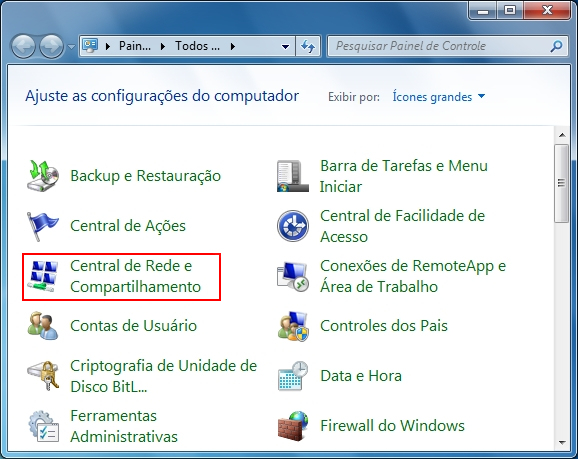
¶ Passo 2
Clique na opção Configurar uma nova conexão ou rede:

¶ Passo 3
Selecione a opção Conectar-se manualmente a uma rede sem fio:
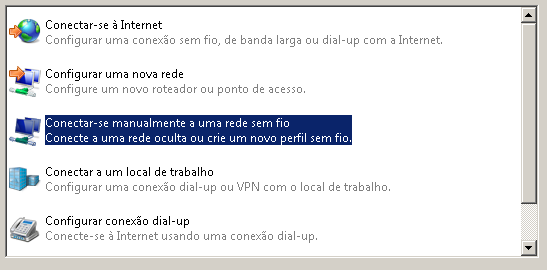
¶ Passo 4
Insira as informações conforme a tela a seguir e clique em Avançar:
Obs.: se você for servidor da UTFPR, no campo Nome da rede: deve constar UTFPR-SERVIDOR, se for aluno, preencha com UTFPR-ALUNO.
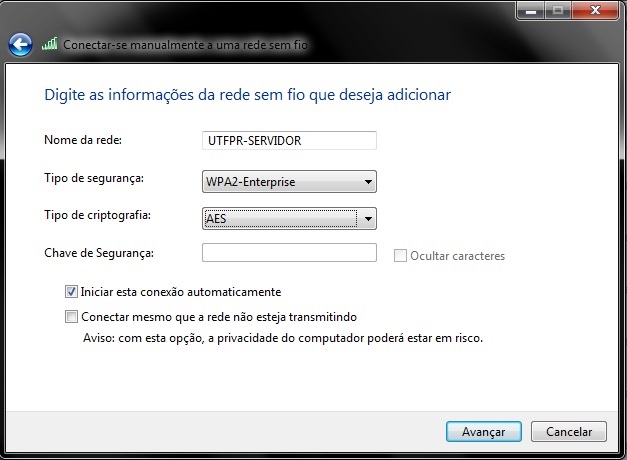
¶ Passo 5
Na próxima tela, selecione a opção Alterar configurações de conexão:
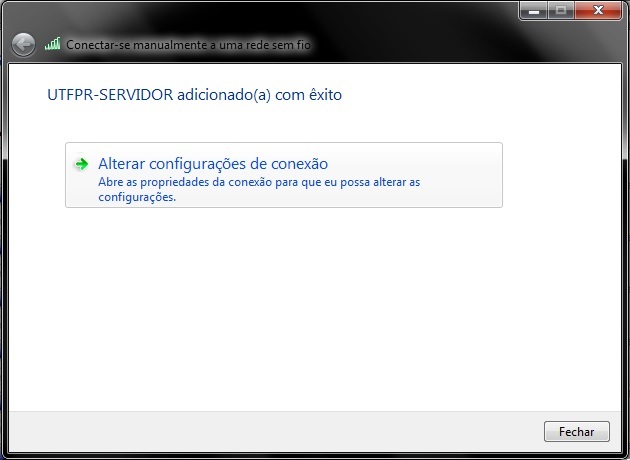
¶ Passo 6
Selecione a aba de Segurança na próxima janela que se abrir e clique no botão configurações:

¶ Passo 7
Desmarque a opção Validar certificado do servidor e clique no botão Configurar:

¶ Passo 8
Desmarque a opção Usar automaticamente meu nome e senha de logon... e clique em OK:

¶ Passo 9
Clique em OK para retornar à tela anterior e, depois, clique no botão Configurações avançadas.!
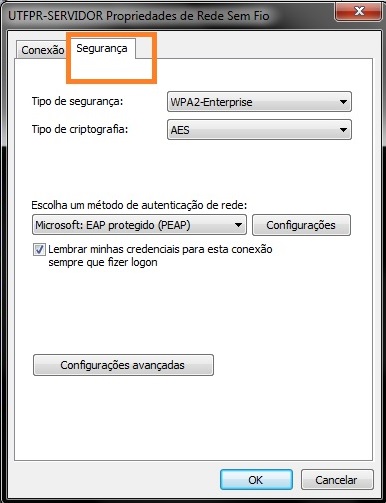
¶ Passo 10
Em Especificar o modo de autenticação, selecione a opção Autenticação de usuário e clique em OK:

¶ Passo 11
Clique OK em todas janelas abertas e tente acessar a rede.